电脑提示“搜狗拼音输入法 工具 已停止工作”怎么解决
更新日期:2024-03-20 21:01:38
来源:网友投稿
手机扫码继续观看

搜狗拼音输入法是国内最流行的输入法之一,很多用户都选择使用搜狗拼音输入法。但最近有用户反映,电脑经常会弹出“搜狗拼音输入法 工具 已停止工作”的提示。在下面的内容中系统小编要和大家介绍如何解决这个问题。

1、如果一开机就弹出错误,可能是启动项的问题,在运行中输入msconfig,按回车打开系统配置;
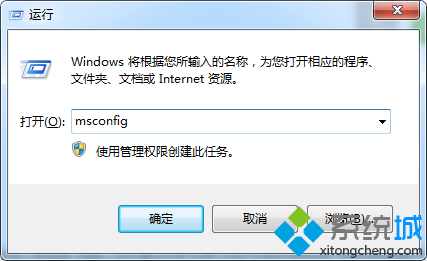
2、在启动中,禁用相关的启动项;
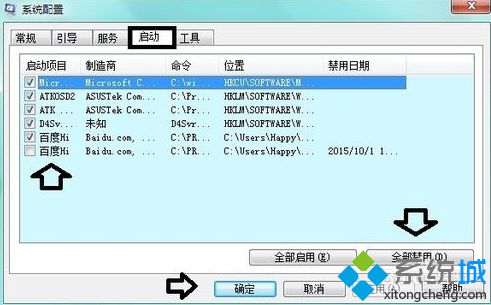
3、如果不能解决问题,则点击下方的“查看问题详细信息”;
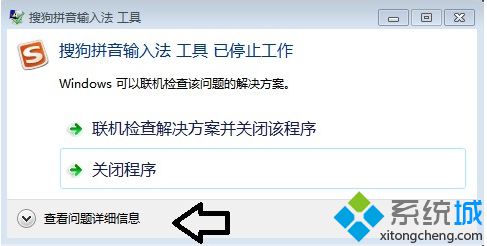
4、可以看到有问题的程序名SGTool,这是搜狗输入法的同步工具,删除这个SGTool 文件,然后升级最新版本;
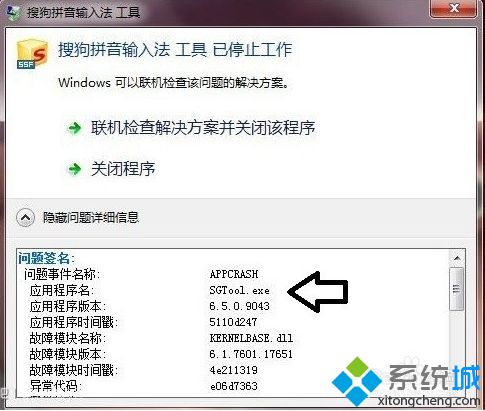
5、也可以先尝试使用搜狗修理工具,按快捷键:Ctrl+Shift+M,选择管理/修理输入法——输入法修复器;
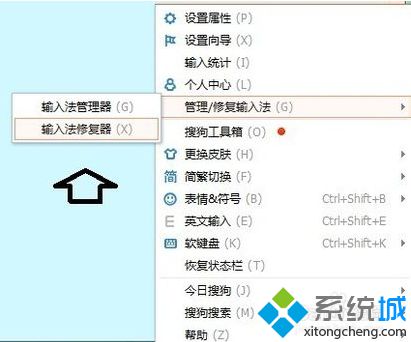
6、点击一键修复;
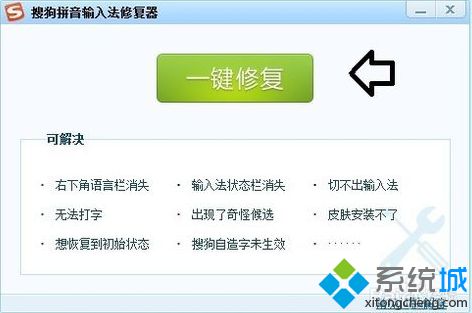
7、等待修复完成后,再进行手动修复;

8、如果是在刚刚安装好Office软件后出现的,那么有可能是微软输入法的原因,不使用微软输入法的话,可以将其删除;

9、在运行中输入:intl.cpl,回车,键盘和语言——更改键盘,选中微软输入法,点击删除按钮,再点击确定即可。
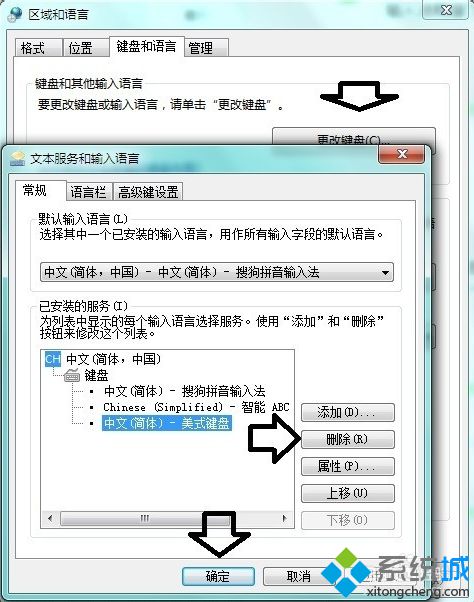
当电脑提示“搜狗拼音输入法 工具 已停止工作”的时候,可以参考以上方法来解决。请关注系统了解更多精彩内容。
该文章是否有帮助到您?
常见问题
- monterey12.1正式版无法检测更新详情0次
- zui13更新计划详细介绍0次
- 优麒麟u盘安装详细教程0次
- 优麒麟和银河麒麟区别详细介绍0次
- monterey屏幕镜像使用教程0次
- monterey关闭sip教程0次
- 优麒麟操作系统详细评测0次
- monterey支持多设备互动吗详情0次
- 优麒麟中文设置教程0次
- monterey和bigsur区别详细介绍0次
系统下载排行
周
月
其他人正在下载
更多
安卓下载
更多
手机上观看
![]() 扫码手机上观看
扫码手机上观看
下一个:
U盘重装视频












